设置win11电脑的开机密码步骤
为了让自己的电脑在公共场合更加的安全你就需要在这里面设置一个密码,那么在最新的win11系统中该怎么去设置呢?下面就给你们带来了设置win11电脑的开机密码步骤,还不清楚的就来看看怎么操作吧。
windows11电脑在哪里设置开机密码
1、首先点击系统桌面中间的开始,然后点击设置。
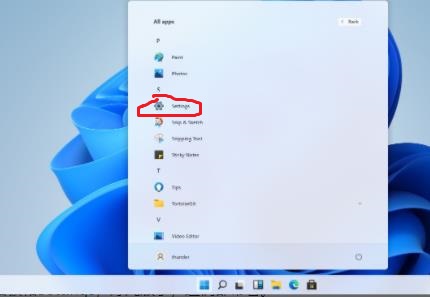
2、进入设置界面后点击“账户”。
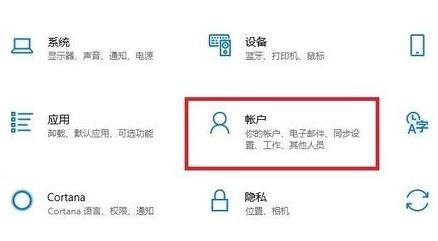
3、随后选择左侧任务栏中的“登录选项”。
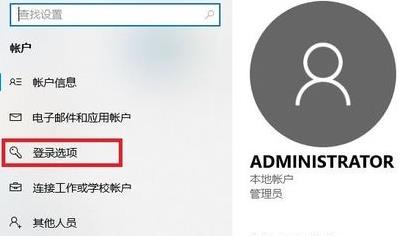
4、选择右侧的“密码”进行设置。
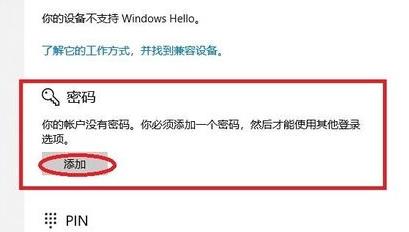
5、输入两次自己设置好的密码并点击下一步。
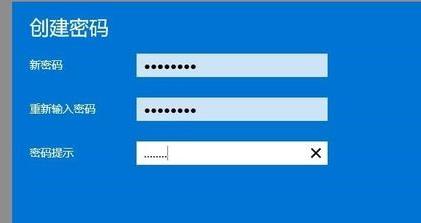
6、最后点击完成即可成功进行设置。
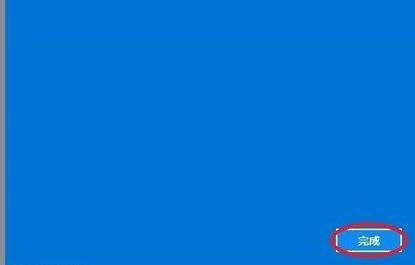
以上是设置win11电脑的开机密码步骤的详细内容。更多信息请关注PHP中文网其他相关文章!

热AI工具

Undresser.AI Undress
人工智能驱动的应用程序,用于创建逼真的裸体照片

AI Clothes Remover
用于从照片中去除衣服的在线人工智能工具。

Undress AI Tool
免费脱衣服图片

Clothoff.io
AI脱衣机

AI Hentai Generator
免费生成ai无尽的。

热门文章

热工具

记事本++7.3.1
好用且免费的代码编辑器

SublimeText3汉化版
中文版,非常好用

禅工作室 13.0.1
功能强大的PHP集成开发环境

Dreamweaver CS6
视觉化网页开发工具

SublimeText3 Mac版
神级代码编辑软件(SublimeText3)

热门话题
 2024 CSRankings全美计算机科学排名发布!CMU霸榜,MIT跌出前5
Mar 25, 2024 pm 06:01 PM
2024 CSRankings全美计算机科学排名发布!CMU霸榜,MIT跌出前5
Mar 25, 2024 pm 06:01 PM
2024CSRankings全美计算机科学专业排名,刚刚发布了!今年,全美全美CS最佳大学排名中,卡耐基梅隆大学(CMU)在全美和CS领域均名列前茅,而伊利诺伊大学香槟分校(UIUC)连续六年稳定地位于第二。佐治亚理工学院则排名第三。然后,斯坦福大学、圣迭戈加利福尼亚大学、密歇根大学、华盛顿大学并列世界第四。值得注意的是,MIT排名下跌,跌出前五。CSRankings是由麻省州立大学阿姆赫斯特分校计算机与信息科学学院教授EmeryBerger发起的全球院校计算机科学领域排名项目。该排名基于客观的
 远程桌面无法验证远程计算机的身份
Feb 29, 2024 pm 12:30 PM
远程桌面无法验证远程计算机的身份
Feb 29, 2024 pm 12:30 PM
Windows远程桌面服务允许用户远程访问计算机,对于需要远程工作的人来说非常便利。然而,当用户无法连接到远程计算机或远程桌面无法验证计算机身份时,会遇到问题。这可能是由网络连接问题或证书验证失败引起的。在这种情况下,用户可能需要检查网络连接、确保远程计算机是在线的,并尝试重新连接。另外,确保远程计算机的身份验证选项已正确配置也是解决问题的关键。通过仔细检查和调整设置,通常可以解决Windows远程桌面服务中出现的这类问题。由于存在时间或日期差异,远程桌面无法验证远程计算机的身份。请确保您的计算
 如何解决应用程序启动错误0xc000012d问题
Jan 02, 2024 pm 12:53 PM
如何解决应用程序启动错误0xc000012d问题
Jan 02, 2024 pm 12:53 PM
当小伙伴的电脑缺失一定的文件之后就会出现应用程序无法正常启动0xc000012d的情况,其实只要重新下载文件并安装就可以很好的解决了哟。应用程序无法正常启动0xc000012d:1、首先用户需要下载“.netframework”。2、然后找到下载地址并将其下载到自己的计算机上。3、然后在桌面双击开始运行。4、安装完成之后返回之前错误的程序位置,再次打开程序即可。
 win11电脑文件夹设置密码方法
Jan 12, 2024 pm 02:27 PM
win11电脑文件夹设置密码方法
Jan 12, 2024 pm 02:27 PM
更新了最新的win11系统之后,大部分的小伙伴都不清楚自己的文件夹该怎么去加密保护隐私,因此我们给大家带来了方法,一起看看win11电脑文件夹怎么设置密码吧。win11电脑文件夹怎么设置密码:1、首先去找到要加密的文件夹。2、然后右击这个文件夹,选择“属性”。3、在点击属性下面的“高级”。4、勾选菜单中的“加密内容以便保护数据”并点击确定。5、最后返回到文件夹的属性,在弹出的窗口中点击“确定”即可。
 Ubuntu启动黑屏问题的有效解决方案与技巧
Dec 29, 2023 am 10:30 AM
Ubuntu启动黑屏问题的有效解决方案与技巧
Dec 29, 2023 am 10:30 AM
解决Ubuntu启动黑屏的实用技巧与方法引言:Ubuntu是一款广受欢迎的Linux操作系统,但有时候在启动过程中可能会遇到黑屏问题。这种问题可能由于多种原因引起,如显卡驱动问题、软件冲突或系统错误等。本文将介绍一些实用的技巧和方法,帮助解决Ubuntu启动黑屏问题,以保证系统的稳定运行。一、更新并重新安装显卡驱动进入恢复模式:在启动时按下Shift键,进入
 解决电脑提示'reboot and select proper boot device'的方法
Jan 15, 2024 pm 02:00 PM
解决电脑提示'reboot and select proper boot device'的方法
Jan 15, 2024 pm 02:00 PM
重装系统也未必是个万全之策,可是重装后发现电脑开机会显示黑底白字,然后给出提示:rebootandselectproperbootdevice,这是怎么回事?出现这样的提示一般是引导出错所致。为了帮助到了大家,为此,小编就给大家带来了解决的方法了。电脑使用是越来越普及了而遇到电脑的故障也越来越来多,这不,最近有用户在电脑开机时遇到显示黑屏,并提示RebootandSelectproperBootdevice,无法正常启动电脑系统。这是怎么回事呢?又该怎么去解决呢?让用户一头雾水,下面,小编就来跟
 wps不能启动此对象的源应用程序怎么办?
Mar 13, 2024 pm 09:13 PM
wps不能启动此对象的源应用程序怎么办?
Mar 13, 2024 pm 09:13 PM
wps是使用非常广泛的办公软件,包括了文档、表格和PPT,且支持多端同步。如果在编辑wps时出现提示“不能启动此对象的源应用程序”,要如何解决?出现这个问题可能是因为你正在尝试打开一个链接或文件,但是它的源应用程序已经不存在或者被删除了。 以下是一些修复方法: 1、重新安装WPS软件:尝试重装WPSOffice来修复该问题,确保您使用的是最新版本。 2、手动更改默认程序:试着将默认程序更改为WPS,可以按右键单击需要打开的文件,选择“打开方式”,然
 未能打开这台计算机上的组策略对象
Feb 07, 2024 pm 02:00 PM
未能打开这台计算机上的组策略对象
Feb 07, 2024 pm 02:00 PM
在使用电脑时,操作系统偶尔也会出现故障。今天遇到的问题是在访问gpedit.msc时,系统提示无法打开组策略对象,因为可能缺乏正确的权限。未能打开这台计算机上的组策略对象解决方法:1、访问gpedit.msc时,系统提示无法打开该计算机上的组策略对象,因为缺乏权限。详细信息:系统无法定位指定的路径。2、用户点击关闭按钮后,弹出如下错误窗口。3、立即查看日志记录,并结合记录信息,发现问题出在C:\Windows\System32\GroupPolicy\Machine\registry.pol文件






